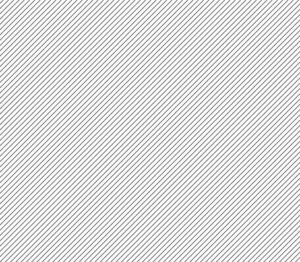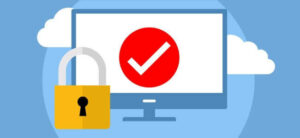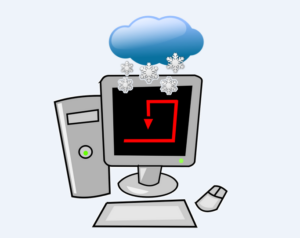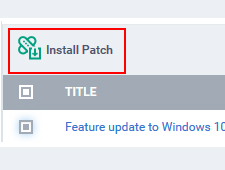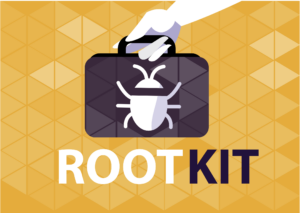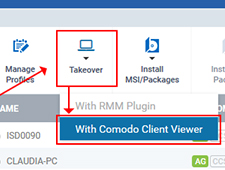 Χρόνος διαβασματός: 6 πρακτικά
Χρόνος διαβασματός: 6 πρακτικά
Απομακρυσμένα τελικά σημεία εξαγοράς χρησιμοποιώντας ITSM
ITSM's Η λειτουργία «Takeover» επιτρέπει στους διαχειριστές να έχουν πρόσβαση και να ελέγχουν από απόσταση συσκευές Windows για την επίλυση προβλημάτων, την εγκατάσταση λογισμικού τρίτων και τη συντήρηση του συστήματος.
Για να αναλάβετε μια συσκευή:
- Ανοίξτε το ITSM και, στη συνέχεια, κάντε κλικ στο «Συσκευές»> «Λίστα συσκευών» και επιλέξτε τη συσκευή Windows που στοχεύετε.
- Κάντε κλικ στο κουμπί «Ανάληψη» και επιλέξτε «Με πρόγραμμα προβολής πελατών Comodo».

Αυτό θα ανοίξει το μενού επιλογών εξαγοράς:

- Βήμα 1: Εάν είναι η πρώτη φορά που χρησιμοποιήσατε τη δυνατότητα, τότε θα πρέπει να εγκαταστήσετε την εφαρμογή προγράμματος προβολής πελάτη. Κάντε κλικ 'Λήψη Comodo Client Viewer". Ο πελάτης πρέπει να εγκατασταθεί μόνο μία φορά στον υπολογιστή σας.
- Βήμα 2: Εάν έχετε ήδη εγκαταστήσει το πρόγραμμα προβολής, κάντε κλικ στον σύνδεσμο στο βήμα 2 για να αναλάβετε τη συσκευή.
ITSM θα ζητήσει άδεια για την εκκίνηση του πράκτορα στον υπολογιστή σας. Κάντε κλικ 'Ανοιξε το σύνδεσμογια να ξεκινήσει η διαδικασία σύνδεσης. Σημείωση - μπορείτε να ενεργοποιήσετε την επιλογή "Να θυμάστε την επιλογή μου για συνδέσμους ccv", ώστε να μην χρειάζεται να δείτε ξανά αυτό το διάλογο:
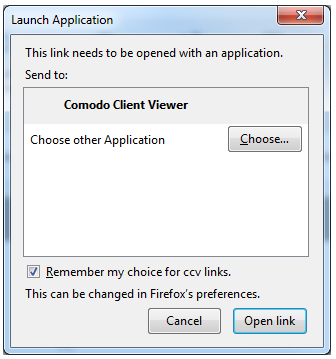
Μόλις συνδεθεί, η διεπαφή προγράμματος-πελάτη θα εμφανίσει την επιφάνεια εργασίας του απομακρυσμένου υπολογιστή:
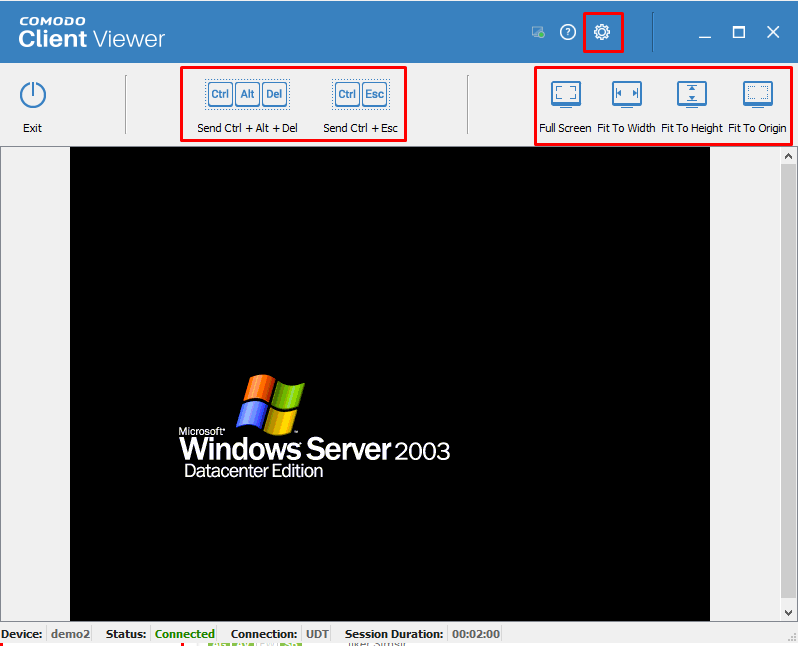
Οι διαχειριστές μπορούν πλέον να αλληλεπιδρούν με τη συσκευή προορισμού για να εκτελούν εργασίες όπως απαιτείται.
Η διεπαφή πελάτη περιέχει τις ακόλουθες ρυθμίσεις και εργαλεία:
Αποστολή Ctrl + Alt + Del - Θα στείλει το συνδυασμό πληκτρολογίου Ctrl + Alt + Del στον απομακρυσμένο υπολογιστή για να ανοίξει η οθόνη ασφαλείας των Windows. Αυτό σας επιτρέπει να κλειδώσετε τον υπολογιστή, να αποσυνδεθείτε από τον τρέχοντα χρήστη, να αλλάξετε κωδικούς πρόσβασης, να δείτε τη διαχείριση εργασιών ή να τερματίσετε / επανεκκινήσετε / αδρανοποιήσετε το μηχάνημα.
Αποστολή Ctrl + Esc - Θα ανοίξει το μενού "Έναρξη" των Windows, επιτρέποντάς σας να ξεκινήσετε επόμενες εργασίες.
Πλήρης οθόνη, Fit to Width, Fit to Height, Fit to Origin– Αλλάξτε την προτιμώμενη οθόνη του απομακρυσμένης επιφάνειας εργασίας.
Επιλογές - Σας επιτρέπει να διαμορφώσετε τη σύνδεση και την ποιότητα της οθόνης. Οι ρυθμίσεις χαμηλότερης ποιότητας μπορεί να είναι προτιμότερες εάν η σύνδεσή σας είναι αργή.
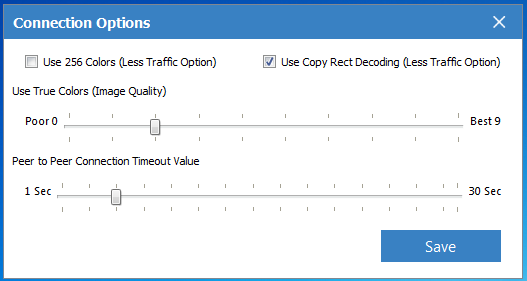
Συχνές Ερωτήσεις:
Χρειάζομαι τον (παλιό) αντιπρόσωπο RMM για να αναλάβω μια συσκευή;
Όχι. Πρέπει να εγκαταστήσετε μόνο το πρόγραμμα προβολής πελάτη στο μηχάνημά σας διαχείρισης (όπως φαίνεται παραπάνω) και τον πράκτορα "Comodo Client - Communication" σε τελικά σημεία προορισμού. ο Προσθήκη RMM πλησιάζει στο τέλος του κύκλου ζωής σας, αλλά μπορείτε ακόμα να το χρησιμοποιήσετε εάν προτιμάτε.
Χρειάζομαι επιπλέον πράκτορες στις συσκευές μου;
Όχι, πρέπει μόνο να εγκαταστήσετε το "Comodo Client - Communication" σε τελικά σημεία.
Πρέπει να εγκαταστήσω το "Comodo Client Viewer" σε κάθε υπολογιστή που διαχειρίζομαι;
Όχι, το "Comodo Client Viewer" πρέπει να εγκατασταθεί μόνο μία φορά στον υπολογιστή σας. Στη συνέχεια, μπορείτε να χρησιμοποιήσετε τη δυνατότητα ανάληψης σε απομακρυσμένη επιφάνεια εργασίας σε οποιοδήποτε διαχειριζόμενο τελικό σημείο που έχει εγκαταστήσει τον πράκτορα «Comodo Client - Communication».
Πώς να αποτρέψετε τους χρήστες από τη δημιουργία της απομακρυσμένης περιόδου λειτουργίας σε διαχειριζόμενα τελικά σημεία
Οι διαχειριστές μπορούν πλέον να απενεργοποιήσουν Μακρινός Λειτουργία ελέγχου μέσω του μενού Ρυθμίσεις> Ρύθμιση πύλης> Διαχείριση επεκτάσεων. Αυτό θα κρύψει το κουμπί Τηλεχειριστηρίου στη λίστα συσκευών και στα μενού λεπτομερειών της συσκευής για να αποτρέψει τους χρήστες από τη δημιουργία απομακρυσμένης περιόδου λειτουργίας σε διαχειριζόμενα τελικά σημεία
Βήμα 1: Μεταβείτε στις ΡΥΘΜΙΣΕΙΣ> Ρύθμιση πύλης> Διαχείριση επεκτάσεων και εστιάστε στον διακόπτη του τηλεχειριστηρίου Comodo. Από προεπιλογή, ο διακόπτης είναι ενεργοποιημένος, οπότε κάντε κλικ στον διακόπτη για απενεργοποίηση.
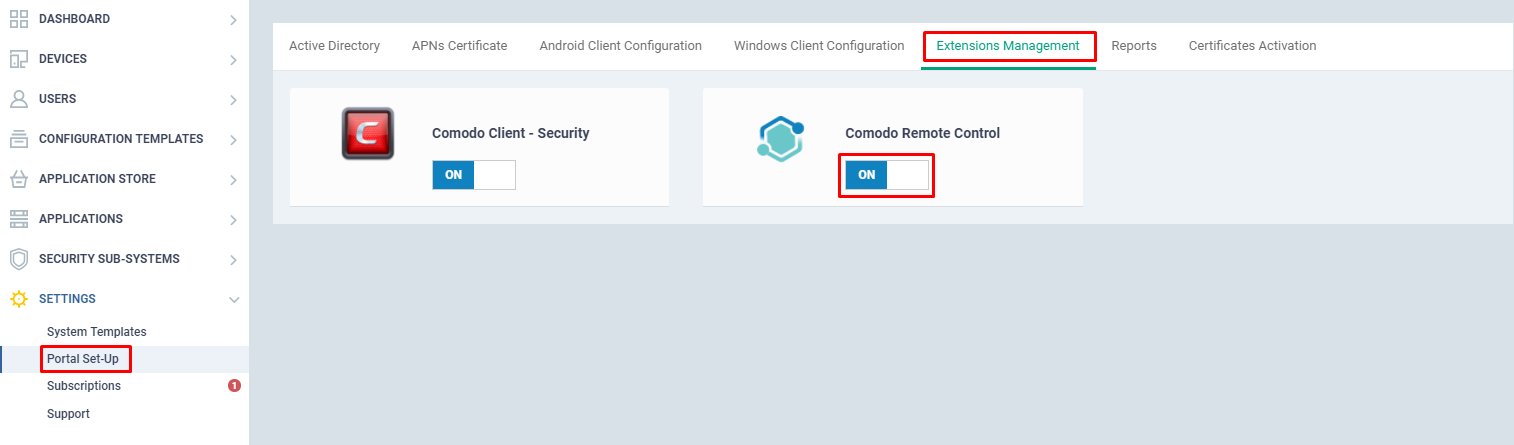
Εάν απενεργοποιηθεί τότε το τηλεχειριστήριο Comodo θα παρουσιαστεί όπως παρακάτω.
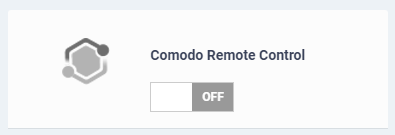
Εάν το τηλεχειριστήριο Comodo είναι απενεργοποιημένο, τότε το εικονίδιο τηλεχειριστηρίου στη σελίδα διαχείρισης συσκευών και επίσης στη σελίδα λεπτομερειών συσκευής θα εξαφανιστεί αυτόματα.
Πριν απενεργοποιηθεί το τηλεχειριστήριο:


Μετά το τηλεχειριστήριο OFF:
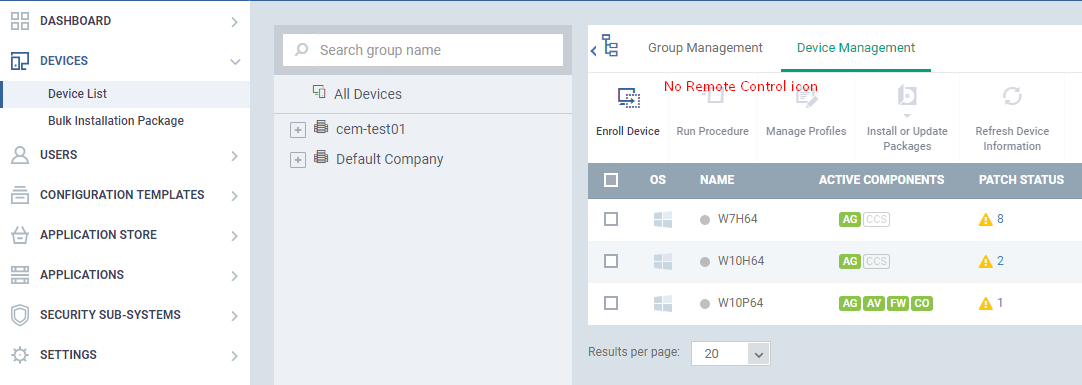
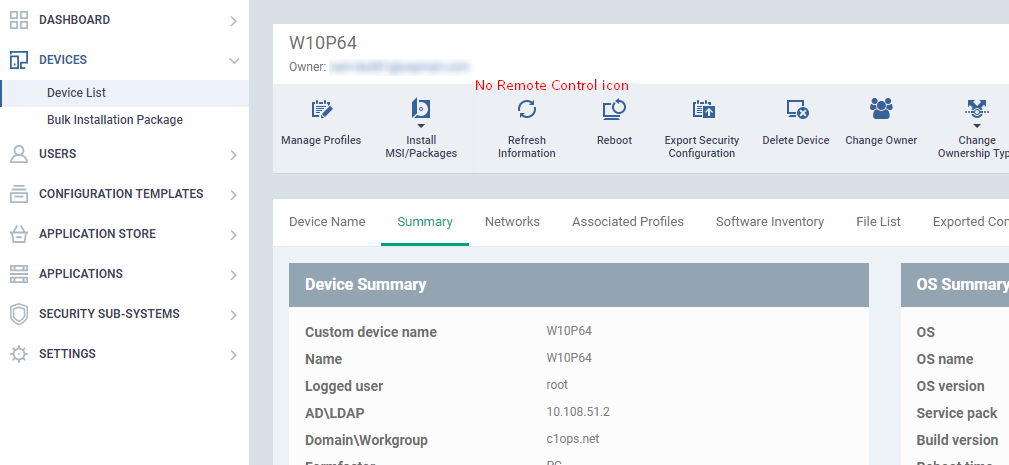
Πώς να ενημερώσετε το τελικό σημείο για το ποιος συνδέθηκε κατά τη διάρκεια της περιόδου λειτουργίας του τηλεχειριστηρίου Comodo
Οι διαχειριστές μπορούν να διαμορφώσουν το νέο "Απομακρυσμένη πρόσβασηΕνότητα προφίλ για να επιτρέψετε στο τηλεχειριστήριο Comodo να ενημερώνει τον τελικό χρήστη σχετικά με το ποιοι ήταν συνδεδεμένοι στη συσκευή του και τους επιτρέπει να τερματίσουν τη συνεδρία εάν δεν είναι κατάλληλος χρόνος για απομακρυσμένη σύνδεση.
Βήμα 1: Μεταβείτε στην επιλογή "ΔΙΑΜΟΡΦΩΣΗ ΔΙΑΜΟΡΦΩΣΗΣ" → "Προφίλ" και επιλέξτε ένα προφίλ του τελικού σημείου. Αφού επιλέξετε το προφίλ, κάντε κλικ στην «Προσθήκη προφίλ ενότητας» σε αυτήν την επιλογή »Λογισμικό απομακρυσμένης πρόσβασης'επιλογή.

Βήμα 2: Ενεργοποιήστε την επιλογή "Εμφάνιση ειδοποίησης στο χρήστη της συσκευής σχετικά με το ποιος συνδέθηκε στο σταθμό εργασίας του και επιτρέψτε τον τερματισμό της σύνδεσης" και, στη συνέχεια, κάντε κλικ στο κουμπί "Αποθήκευση".
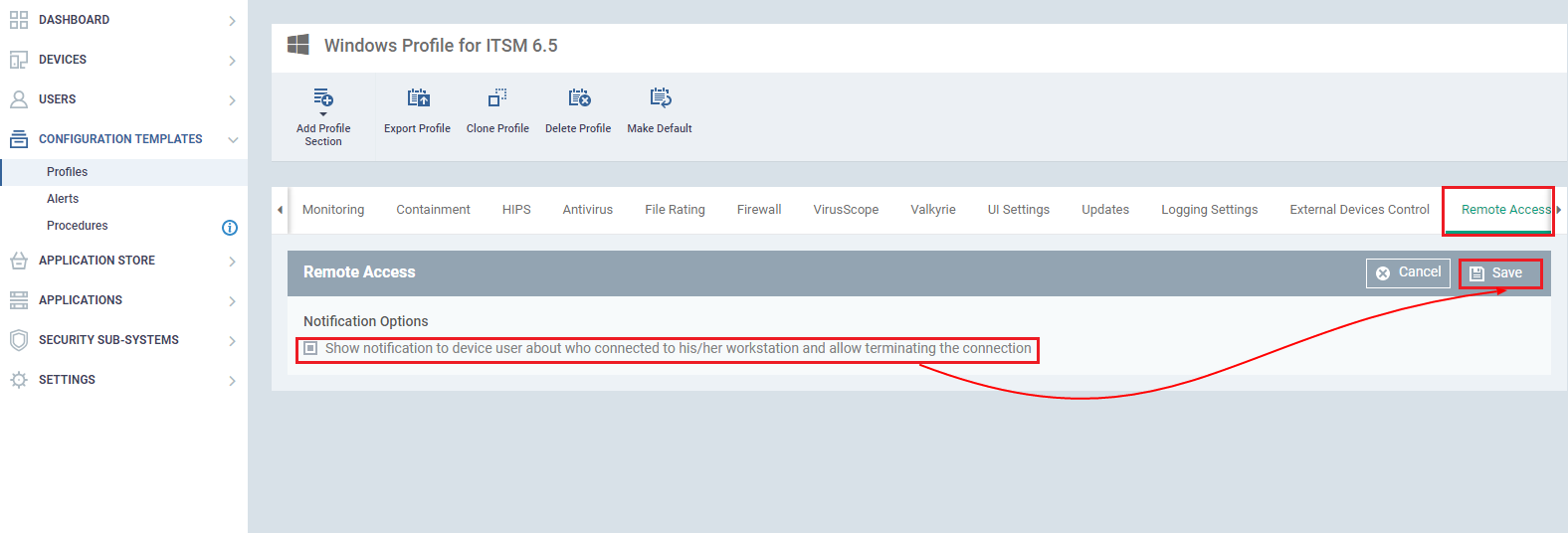
Βήμα 3: Για τη λήψη της απομακρυσμένης περιόδου λειτουργίας, επιλέξτε τη συγκεκριμένη συσκευή και κάντε κλικ στην επιλογή "Ανάληψη" σε αυτήν την επιλογή "Με το τηλεχειριστήριο Comodo".
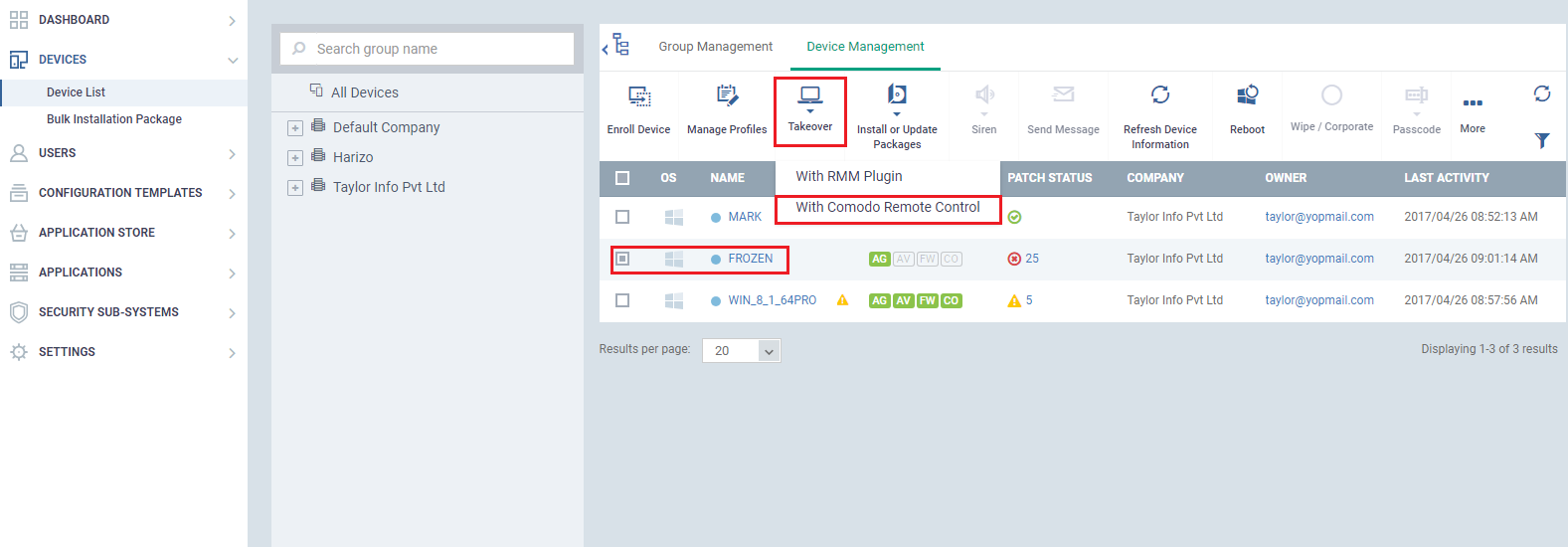
Βήμα 4: Εάν η συσκευή δεν είναι εγκατεστημένη με το λογισμικό τηλεχειριστηρίου Comodo, επιλέξτε Βήμα 1 και, στη συνέχεια, πραγματοποιήστε λήψη και εγκατάσταση του λογισμικού σε αυτό το μηχάνημα.
Σημείωση: Για μια απομακρυσμένη περίοδο λειτουργίας, η συσκευή πρέπει να εγκατασταθεί με την τελευταία έκδοση του λογισμικού Comodo Remote Control. Βεβαιωθείτε ότι το λογισμικό τηλεχειριστηρίου Comodo είναι διαθέσιμο με την πιο πρόσφατη έκδοση όπως καθορίζεται στο βήμα 2.
Βήμα 5: Διαφορετικά επιλέξτε το Βήμα 2 και κάντε κλικ στο «σύνδεσμο». Επιτρέψτε το αναδυόμενο μενού Open CR Application επιλέγοντας το.
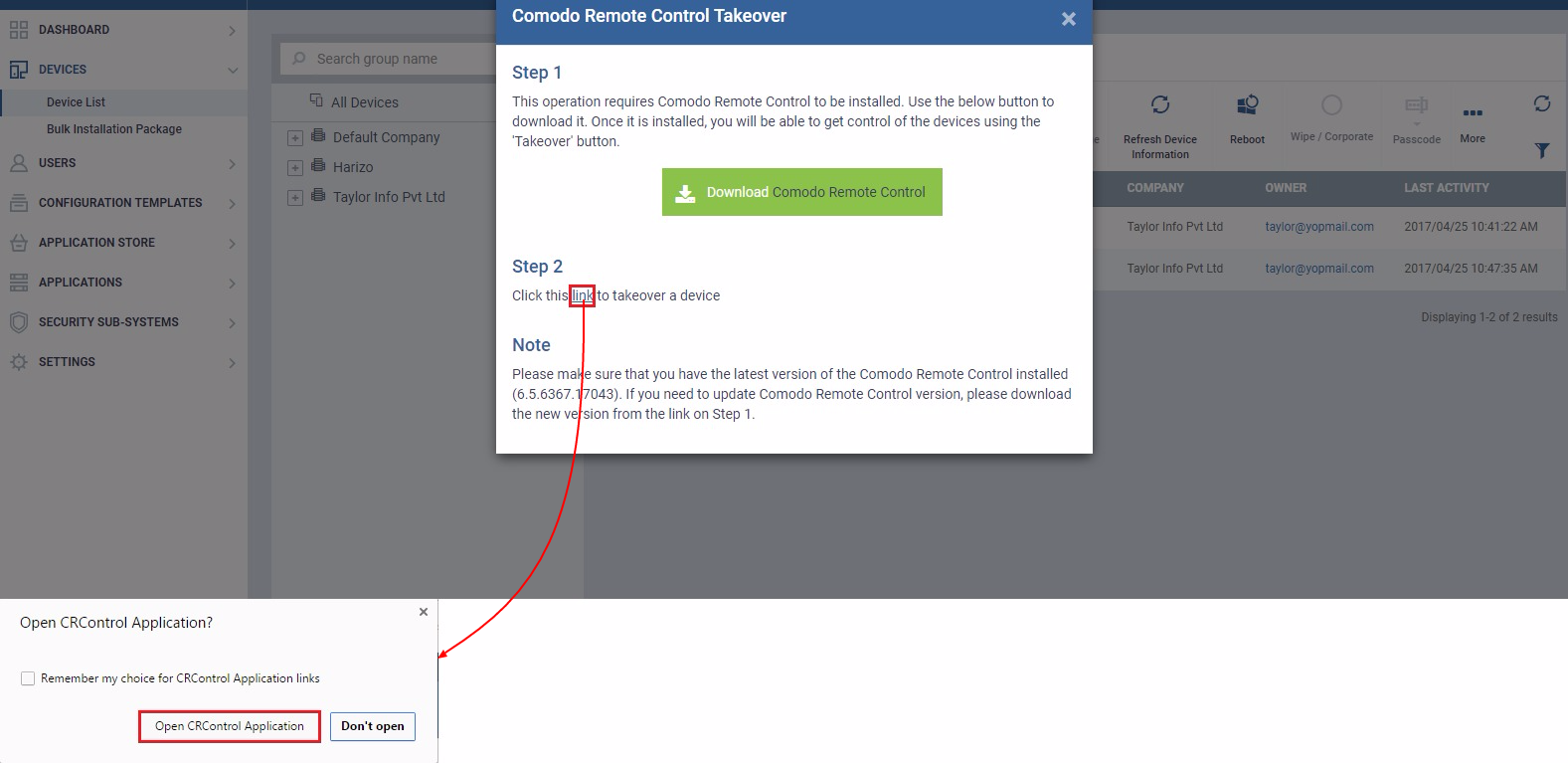
Βήμα 6: Θα ανοίξει το τηλεχειριστήριο Comodo του μηχανήματος που έχει αναληφθεί μαζί με τη διάρκεια της περιόδου λειτουργίας. Ο χρήστης μπορεί επίσης να διακόψει την περίοδο λειτουργίας του τελικού χρήστη που έχει συνδεθεί με τηλεχειριστήριο comodo εάν δεν είναι κατάλληλο για απομακρυσμένη σύνδεση.

Πώς να χρησιμοποιήσετε το τηλεχειριστήριο Comodo για υποστήριξη πολλαπλών οθονών
Τηλεχειριστήριο Comodo (CRC) τώρα έχει πολλαπλή οθόνη υποστήριξη επισης! Οι διαχειριστές μπορούν πλέον να παρακολουθούν τη διπλή οθόνη ταυτόχρονα, να βλέπουν μόνο μία οθόνη όπως η οθόνη 1 ή η οθόνη 2 και να έχουν τη δυνατότητα να αλλάξουν την επιλογή κατά τη διάρκεια της απομακρυσμένης περιόδου λειτουργίας. Με τη βοήθεια αυτής της δυνατότητας, τώρα οι διαχειριστές μπορούν να χρησιμοποιούν πολλαπλές οθόνες οθόνης πιο αποτελεσματικά, προβάλλοντας ταυτόχρονα πολλές "απομακρυσμένες οθόνες" ή εναλλάσσοντας μεταξύ οθονών οθόνης όπως προτιμούν.
Σημείωση: Το Comodo Client Viewer (CCV) έχει μετονομαστεί σε Comodo Remote Control (CRC)
Βήμα 1: Μεταβείτε στην επιλογή "Εφαρμογές"> "Διαχείριση συσκευών"και επιλέξτε" Λίστα συσκευών "από το μενού" ΣΥΣΚΕΥΕΣ "και επιλέξτε το επιθυμητό μηχάνημα για λήψη στο τηλεχειριστήριο και, στη συνέχεια, κάντε κλικ στο εικονίδιο" Ανάληψη "και επιλέξτε" Με το τηλεχειριστήριο Comodo "

Βήμα 2: Εάν το τηλεχειριστήριο Comodo δεν είναι εγκατεστημένο στο μηχάνημά σας το οποίο χρησιμοποιείται για τη λήψη της απομακρυσμένης σύνδεσης, ακολουθήστε το βήμα 1 του παραθύρου ειδοποίησης όπως αναφέρεται στο στιγμιότυπο οθόνης. Εάν το μηχάνημά σας διαθέτει ήδη την πιο πρόσφατη έκδοση του τηλεχειριστηρίου Comodo, τότε μπορείτε να ακολουθήσετε απευθείας το Βήμα 2 του παραθύρου ειδοποίησης όπως αναφέρεται στο στιγμιότυπο οθόνης. Επίσης, επιτρέψτε την ειδοποίηση "Άνοιγμα εφαρμογής CRControl;" αν υπάρχει.
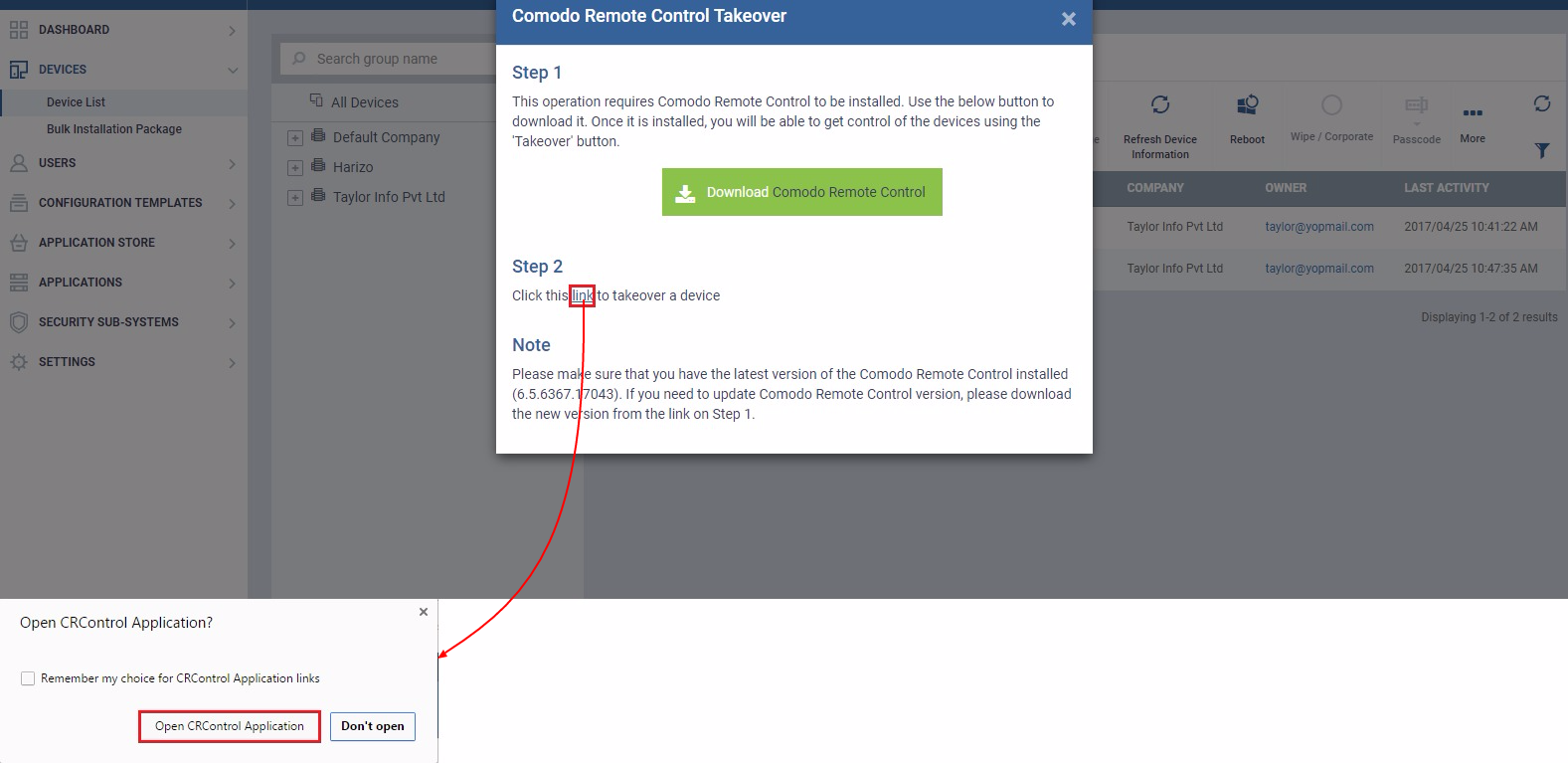
Βήμα 3: Θα υπάρχει η επιλογή «Πολλαπλές οθόνες» εάν ο υπολογιστής διαθέτει περισσότερες από μία οθόνες. Κάντε κλικ στο αναπτυσσόμενο μενού πολλαπλών οθονών για να ενημερωθείτε για όλες τις απαιτούμενες επιλογές ως εξής:

Επιλογές:
- 1. Εναλλαγή οθόνης - Μπορείτε να εστιάσετε στην οθόνη διαδοχικά
- 2. Όλες οι οθόνες - Θα εμφανιστούν όλες οι οθόνες σε μία οθόνη (η οποία είναι επίσης η προεπιλεγμένη επιλογή)
- 3. Οθόνη 1 - Η πρώτη οθόνη θα εμφανιστεί στην απομακρυσμένη οθόνη
- 4. Οθόνη 2 - Η δεύτερη οθόνη θα εμφανιστεί στην απομακρυσμένη οθόνη
Σημείωση: Ο αριθμός της επιλογής οθόνης εξαρτάται από τον αριθμό των οθονών που έχετε ρυθμίσει για το τελικό σημείο.
Σχετικοί πόροι
Τι είναι η Διαχείριση συσκευών;
Διαχείριση συσκευών για Android
Διαχείριση Υπηρεσιών Πληροφορικής
Αρχίστε την Δωρεάν σας δοκιμή ΔΩΡΕΑΝ ΑΚΡΙΒΩΣ ΑΚΡΙΒΕΙΑ ΣΑΣ ΑΣΦΑΛΕΙΑΣ
- SEO Powered Content & PR Distribution. Ενισχύστε σήμερα.
- Platoblockchain. Web3 Metaverse Intelligence. Ενισχύθηκε η γνώση. Πρόσβαση εδώ.
- πηγή: https://blog.comodo.com/it-management/comodo-one-takeover-remote-endpoints-using-itsm/
- :είναι
- $UP
- 1
- a
- ικανότητα
- Ικανός
- Σχετικα
- πάνω από
- πρόσβαση
- Πρόσθετος
- διαχειριστής
- διαχειριστές
- Μετά το
- Πράκτορας
- παράγοντες
- Ειδοποίηση
- Όλα
- Επιτρέποντας
- επιτρέπει
- ήδη
- και
- Εφαρμογή
- προσεγγίζοντας
- AS
- At
- αυτομάτως
- διαθέσιμος
- BE
- αρχίζουν
- παρακάτω
- μεταξύ
- Μπλοκ
- κουμπί
- by
- CAN
- Μπορεί να πάρει
- CCV
- αλλαγή
- επιλογή
- Επιλέξτε
- επιλέγοντας
- κλικ
- πελάτης
- COM
- συνδυασμός
- υπολογιστή
- συνδεδεμένος
- σύνδεση
- Περιέχει
- έλεγχος
- CRC
- Ρεύμα
- Προεπιλογή
- εξαρτάται
- επιθυμητή
- επιφάνεια εργασίας
- λεπτομέρεια
- καθέκαστα
- συσκευή
- Συσκευές
- διάλογος
- κατευθείαν
- Display
- εμφάνιση
- Μην
- κατεβάσετε
- κατά την διάρκεια
- κάθε
- αποτελεσματικά
- ενεργοποιήσετε
- Τελικό σημείο
- εξασφαλίζω
- δημιουργία
- Συμβάν
- επεκτάσεις
- Χαρακτηριστικό
- Όνομα
- πρώτη φορά
- ταιριάζουν
- Συγκέντρωση
- επικεντρώθηκε
- ακολουθήστε
- Εξής
- Για
- Δωρεάν
- από
- λειτουργία
- παίρνω
- δεδομένου
- Go
- Έχω
- ύψος
- βοήθεια
- Κρύβω
- http
- HTTPS
- i
- ICON
- in
- πληροφορώ
- εγκαθιστώ
- εγκατασταθεί
- στιγμή
- αλληλεπιδρούν
- περιβάλλον λειτουργίας
- θέματα
- IT
- jpg
- Ξέρω
- αργότερο
- ξεκινήσει
- Μου αρέσει
- LINK
- Λιστα
- μηχανή
- συντήρηση
- διαχείριση
- διαχειρίζεται
- διαχείριση
- διευθυντής
- max-width
- Μενού
- Παρακολούθηση
- οθόνες
- περισσότερο
- πολλαπλούς
- Ανάγκη
- ανάγκες
- Νέα
- κοινοποίηση
- αριθμός
- of
- Παλιά
- on
- ONE
- ανοίξτε
- Επιλογή
- Επιλογές
- αλλιώς
- σελίδα
- Ειδικότερα
- κόμμα
- Κωδικοί πρόσβασης
- Εκτελέστε
- άδεια
- PHP
- Πλάτων
- Πληροφορία δεδομένων Plato
- Πλάτωνα δεδομένα
- ποπ
- Πύλη
- προτιμώ
- προτιμότερος
- προτιμάται
- παρόν
- παρουσιάζονται
- πρόληψη
- διαδικασια μας
- Προφίλ ⬇️
- ποιότητα
- Ερωτήσεις
- μακρινός
- απομακρυσμένη πρόσβαση
- απαιτείται
- πίνακας βαθμολογίας
- Οθόνη
- οθόνες
- Δεύτερος
- Τμήμα
- ασφάλεια
- επιλογή
- επιλογή
- υπηρεσία
- Συνεδρίαση
- σειρά
- ρυθμίσεις
- θα πρέπει να
- παρουσιάζεται
- ταυτοχρόνως
- επιβραδύνουν
- So
- λογισμικό
- SOLVE
- καθορίζεται
- Βήμα
- Ακόμη
- στάση
- μεταγενέστερος
- κατάλληλος
- διακόπτης
- σύστημα
- Πάρτε
- εξαγοράς
- λήψη
- στόχος
- Έργο
- εργασίες
- ότι
- Η
- Τους
- Τρίτος
- ώρα
- προς την
- εργαλεία
- Γύρισε
- χρήση
- Χρήστες
- Χρήστες
- χρησιμοποιώ
- εκδοχή
- μέσω
- Δες
- αν
- Ποιό
- Ο ΟΠΟΊΟΣ
- πλάτος
- θα
- παράθυρα
- με
- εργασίας
- θα
- Εσείς
- Σας
- zephyrnet